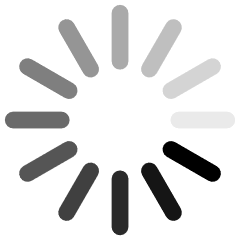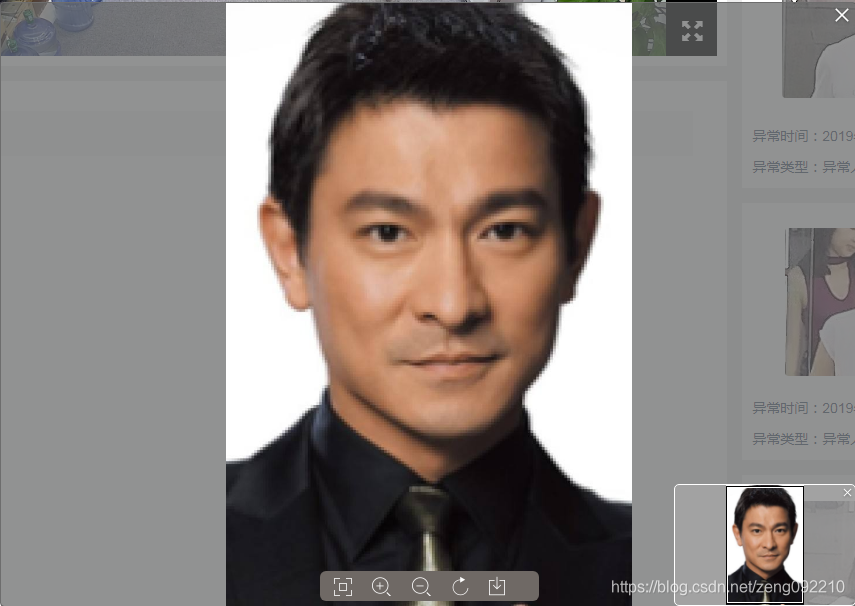ScreenToGif 功能也非常的强大,开源免费。
4 种模式
ScreenToGif 基本上可以满足我们各种GIF制作需求。
- 录像机:利用录像机可以录制我们的屏幕动画
- 摄像头:通过电脑的摄像头进行录制动画
- 画板:可以在画板上把手写笔迹和绘画痕迹录制下来
- 编辑器:可以导入图片自由的创作和编辑 gif 动画

安装版与便携式版
这个软件官方提供了两个版本。
- 第1个是msi格式安装版本,这个版本我们可以直接安装到我们的电脑上进行使用,
- 第2个是单文件的免安装版,原装版的好处是我们无需安装就可以进行使用,直接打开下载的文件就打开了ScreenToGif软件使用。我们还可以把电信版本的软件放在我们的U盘,不管我们到哪里可以随时使用,无需安装。

多种多样的导出方式
作为一款免费的软件,作者并没有通过插入广告来获取收益,只是在官网开通的打赏的渠道。软件本身非常的干净,没有任何广告的骚扰,使用起来非常的舒服。

简单功能介绍教程
1.录制屏幕
打开软件,点击录像机就可以进行屏幕的录制,我们还可以调节录制区域的大小,在录制过程中,也可以通过拖动窗口来改变录制的区域。
录制完成后会进入编辑界面,可以进一步处理,当然如果你不想再进行处理的话,可以直接导出为gif动画即可。

录制完成之后把文件另存为GIF即可,然后是指向存储的路径,一般存储为桌面即可,方便寻找。

2.录制摄像头
录制摄像头这个功能一般在PC上用的比较少,如果用的surface或者平板用这些录制一些小动画就很方便了,录制之后还可以进行简单的编辑。
录制过程和录制屏幕差不多,录制完成后导出为gif动画就可以了。
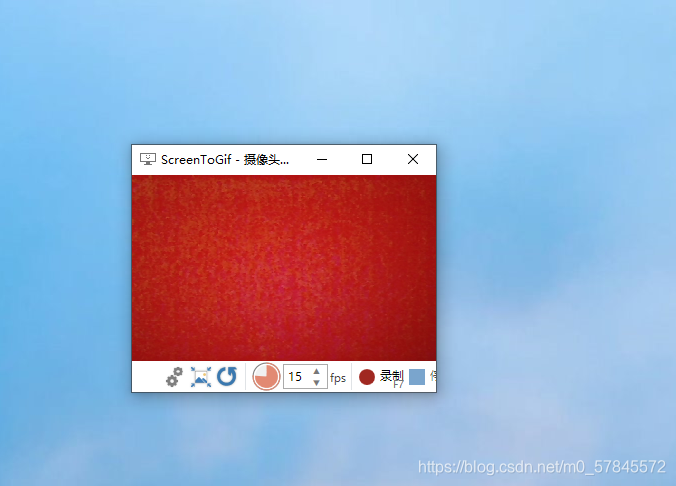
3.录制画板
可以录制手写和绘制过程,点击录制和手绘即可,

4.编辑器使用
我们也可以直接在编辑器中创建GIF动画,我们可以在编辑器中导入图片,视频等媒体文件进行编辑。

对于导入的图片,我们还可以进行进一步的编辑。比如添加字幕、按键、水印。这些功能非常适合一些自媒体作者做一些教程使用。如果导入的这视频的话,我们也可以剪出一段片段,导出为GIF动画。

如何将图片合成 Gif 图片
1.新建空白动画,一定要设置好大小,最好计算一下需要合成图片的最长的长度和宽度。
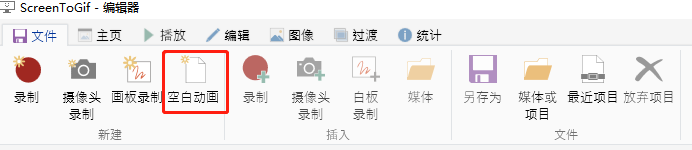
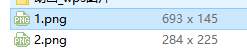
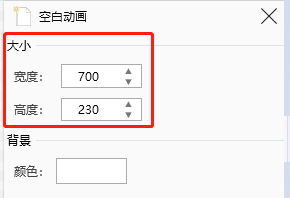
2.添加图片,并将其移动到合适的位置。

3.调整播放帧的顺序
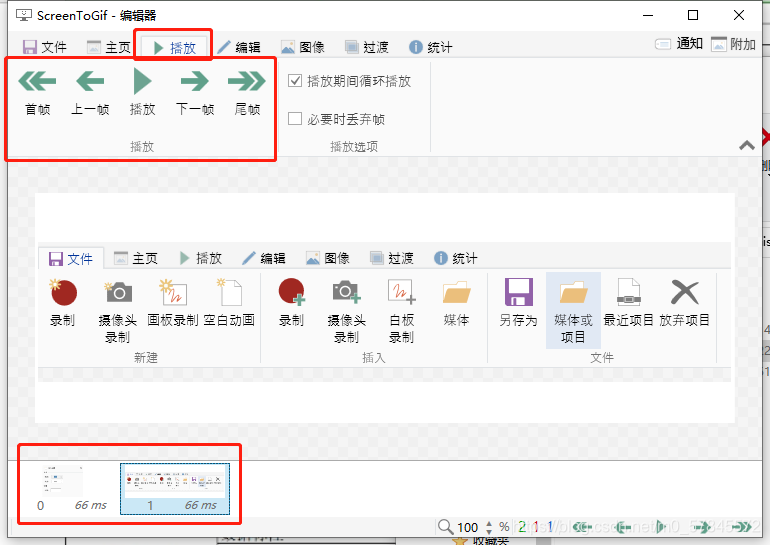
4.设置每帧播放时间
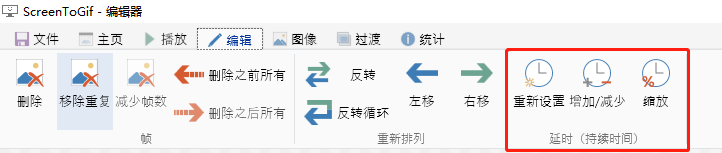
5.可以添加播放时过度的样式
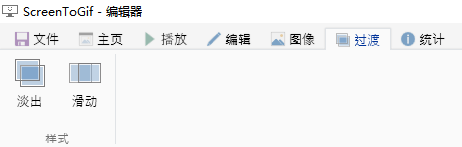
6.添加更多的图像,包括 字幕、进度、自由绘制、形状等。

7.导出为 Gif 图片
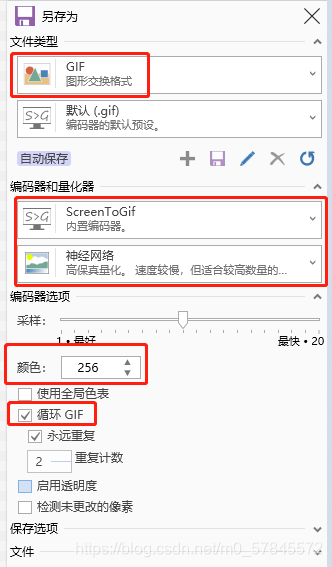
同类的替代品
当然同类的GIF动画录制软件也是不少的,这个软件虽然说功能相对来说比较强大,但是很多功能对于一般的用户是用不到的。有些人仅仅使用软件来录制GIF动画,并不想要进行太多的后期编辑,那么则可以用一些其他的软件来进行代替。下面补充几款优秀的替代品:
- GifCam
- LICEcap
- Honeycam
- GIFGIF
- GIPHY(MAC系统)